December 20, 2019
Cómo programar publicaciones en Facebook e Instagram GRATIS

Apuesto que en algún momento viste una publicación de la empresa en la que trabajás o de una que seguís en redes un domingo a horas en las que por lo general no se trabaja, y dijiste para vos mismo «que aplicada esta gente, como trabaja a toda hora, todos los días!».
Pues no, existen aplicaciones para programar contenido de todo tipo en las redes, programas pagos, y otros con versiones más limitadas gratis, pero hoy estoy acá para contarte que existe el Creator Studio, una plataforma de Facebook que te deja programar publicaciones para Instagram también, totalmente gratuito, y muy completo desde tu PC.
El Creator Studio, como plus, permite la gestión desde un único lugar de los mensajes de ambas redes, obtener estadísticas sobre tus posteos, opciones de monetización, y herramientas creativas para descargar música y sonidos libres de derechos para usar en nuevas publicaciones.Nos encontramos, por lo tanto, ante una completa plataforma de funcionalidades que simplifican y mejoran toda la gestión de los Community y Social Media Managers en estas dos redes sociales, y que también está al alcance de hasta el menos experimentado!
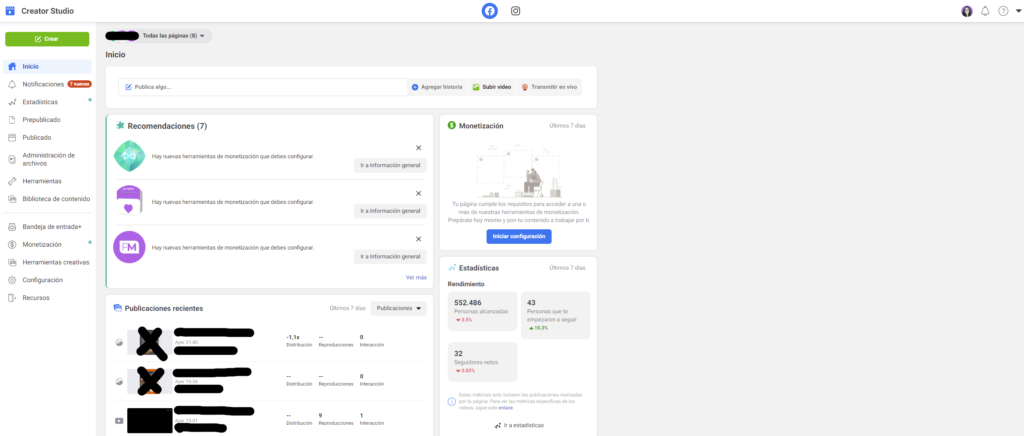
Cómo hacer para usar el Creator Studio y Programar Publicaciones Gratis
Para acceder a Creator Studio hay que cumplir con dos condiciones:
Ser administrador de las páginas de Facebook.
Si no lo sos, vas a tener acceso limitado.
Tener vinculada la página de Instagram a una página de Facebook.
La manera más directa y fácil para acceder al Creator Studio es vía URL directa (https://business.facebook.com/creatorstudio), aunque también podés encontrar un vínculo en las herramientas de publicación de la página.
Andá a las pestañas superiores de la página y hacé clic en “herramientas de publicación”. A la izquierda te va a aparecer el menú con todas las opciones de publicación para la página.

Cuando accedas a la plataforma, vas a ver varias opciones en la parte izquierda, como estadísticas, biblioteca de contenidos, bandeja de entrada, monetización y más. Lo que recomiendo es que te tomes un rato para familiarizarte con todas las opciones, es una plataforma muy fácil de usar y muy amigable!
Las opciones de la herramienta.
🎯 El menú a la izquierda.
🎯 Las pestañas para elegir la vista de Facebook o Instagram arriba en el medio (también vas a poder elegir si ver todas tus páginas administradas al mismo tiempo o solo de algunas seleccionadas).
🎯 La caja para publicar y programar contenidos.
🎯 Botones para subir o transmitir un vídeo en vivo (incluso en varias páginas a la vez).
🎯 Estadísticas de los últimos días.
🎯 Publicaciones de los últimos 28 días.Estadísticas de monetización.
*Sin el rol de administrador es posible que alguna vista no esté disponible para vos.
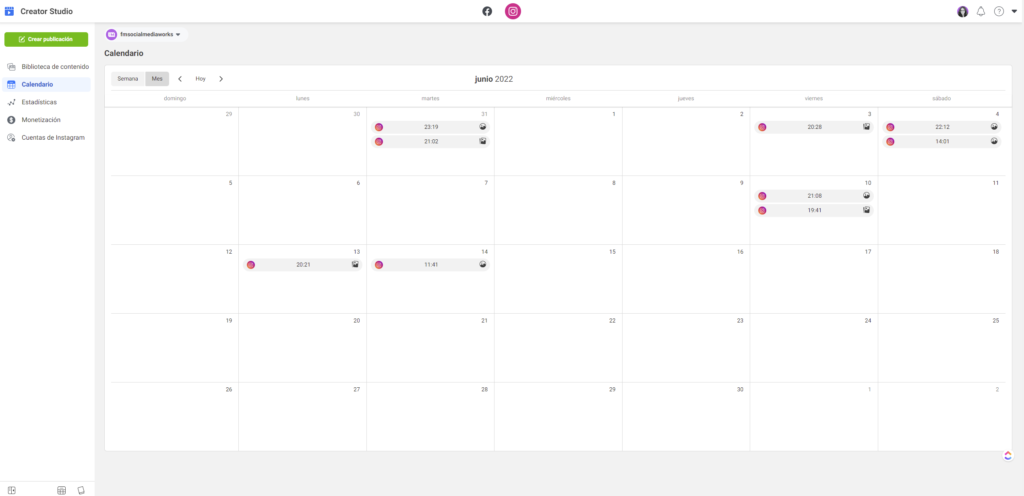
* Algunos datos en esta imagen están borrados para proteger la privacidad de clientes.
A partir de este momento, podemos comenzar a explorar cada pestaña y opción para descubrir cómo usarlo, y sobre todo cómo planear nuestro contenido para dejarlo programado y poder concentrarnos en otros aspectos del negocio.
Que te parece? Te quedó alguna duda sobre cómo usar el Creator Studio? Dejame en los comentarios tu opinión ☺
Nos vemos en el próximo post!